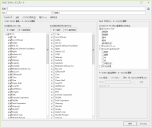パッチ スキャン テンプレートの作成または編集
パッチ スキャン テンプレートを操作するには、次のいずれかを実行します。
- 新しいスキャン テンプレートを作成するには、[新規] > [Windows パッチ] > [パッチ スキャン テンプレート] の順にクリックします。
- 既存のスキャン テンプレートを編集するには、ナビゲーション ペインの [パッチ スキャン テンプレート] リストでパッチ スキャン テンプレート名をクリックします。
[パッチ スキャン テンプレート] ダイアログが表示されます。
ヒント:テンプレート作成プロセスを高速化するには、作成するテンプレートと同様の既存のテンプレートをコピーします。 コピーされたテンプレートの内容が新しい [パッチ スキャン テンプレート] ダイアログに入力され、該当する項目を修正できます。 既存のテンプレートをコピーするには、[パッチ スキャン テンプレート] リストでテンプレート名を右クリックし、[コピー] を選択します。
[パッチ スキャン テンプレート] ダイアログには複数のタブがあり、特定のスキャン テンプレートの特性を集合的に定義します。
|
フィールド |
説明 |
|---|---|
|
名前 |
このスキャン テンプレートに割り当てる名前。 |
|
パス |
このボックスを使用して、ナビゲーションペインの [パッチ スキャン テンプレート] リストにこのテンプレートがあるフォルダ パスを指定します。 パスを指定しない場合は、テンプレートは [個人パッチ スキャン テンプレート] リストのルート レベルにあります。 詳細については、「パッチ スキャン テンプレートの整理」をご参照ください。 |
|
説明 |
テンプレートの説明。 |
|
[フィルタリング] タブ |
このタブでは 3 つのフィルタを使用できます。
ヒント:除外する項目の数が少ない場合は、[スキャン] リストにすべての項目を追加し、[明示的に除外] リストを使用して任意の項目を除外することをお勧めします。 [明示的に除外] リストの項目は [スキャン] リストの項目よりも優先されるためです。[スキャン] リストだけを使用し、除外する項目のチェックボックスをオフにすることもできますが、この方法では時間がかかり、間違いも起こりやすくなります。 ベンダ、ファミリ、および製品フィルタとパッチ プロパティ フィルタは、[ベースライン] が選択されている場合に使用できます。[ソフトウェア配布] タブの [ソフトウェア配布] チェックボックスも無視されます。 [例外] フィルタを使用するときには注意が必要です。別のパッチを置換するパッチを除外する場合、置換済みのパッチがスキャンされます。 これは、想定していない脆弱性を回避するために、意図的に実行されます。 パッチを除外し、パッチまたは関連パッチを自動的に配布しない場合は、置換されたパッチ チェーンのすべてのパッチも除外する必要があります。 |
|
[全般] タブ |
次のオプションは、このテンプレートを使用している可能性のあるエージェントではなく、コンソールにのみ適用されます。 |
|
[ソフトウェア配布] タブ |
このタブでは、Security Controls によって配布可能な無料のサードパーティ製品をスキャンするかどうかを指定できます。 [ソフトウェア配布] チェックボックスを有効にした場合、使用可能な他社製品がスキャン結果の [適用されていないパッチ] リストに表示されます。Security Controls でサポートされているサードパーティ製品の完全なリストを表示するには、縦のスクロール バーを使用します。 [ソフトウェア配布] チェックボックスをオンにすると、確認ダイアログが表示されます。これにより、目的をもってチェックボックスをオンにしていることが確認されます。誤ってサードパーティ製のアプリケーションをスキャンしたり、配布したりすることがありません。 表示される製品は、スキャンされたコンピュータで使用中のオペレーティング システム用に提供されている製品です。 特定の製品に関する報告を追加または除外する場合は、[フィルタリング] タブのベンダ、ファミリ、および製品フィルタでその製品を指定してください。 |
|
[電子メール] タブ |
このタブは、コンソールから開始されるエージェントレス スキャンにのみ適用されます。このテンプレートを使用している可能性のあるエージェントには適用されません。 このタブでは、自動的に送信されるレポートとレポートの送信先を指定できます。 このテンプレートによるスキャンが完了すると、指定したレポートが送信されます。 さまざまなレポートを送信できます。 特定のレポートの内容を理解するには、リストのレポートをクリックし、リストの真下に表示される説明を確認します。 自動的に送信されるレポートとレポートの送信先を指定するには: 以下の手順を実行するためには、その前に、新規テンプレートを保存する必要があります。
|
|
[使用システム] タブ |
このタブには、現在このスキャン テンプレートを使用しているお気に入りとエージェント ポリシーが表示されます。 これは、影響を受けるプログラムの他の領域がわかるため、テンプレートの修正を検討している場合に重要です。 |